Видеозвонок ватсап на компьютер
Содержание:
- Как позвонить и принять звонок
- Гаснет экран
- Звонки через WhatsApp
- Не проходят звонки в whatsapp, что делать
- Решение проблемы
- Сколько стоят звонки в «Вотсап»
- Инструкция по звонкам с ПК через мессенджер WhatsApp
- Как звонить с компьютера на WhatsApp
- Установка WhatsApp на компьютер для звонков
- Запись звонков
- Завершение
- Проблемы при совершении звонков
- Как установить WhatsApp на компьютер для звонков?
- Сколько стоят звонки в «Вотсап»
- Звонки по WhatsApp с компьютера
- Как звонить с компьютера на WhatsApp
- Что такое звонки Whatsapp и как они работают?
- Как звонить по Ватсапу с телефона
- Проблемы и решение
- Итоги
Как позвонить и принять звонок
Видеозвонок в Ватсапе это предельно просто:
- Как позвонить. В разделе “Чаты” найдите и откройте переписку с контактом, с которым планируете связаться. Далее нажмите на значок “Видеозвонок” (иконка “Камера”) и дождитесь ответа.
- Как принять вызов. При поступлении вызова на экране вашего смартфона появится надпись “Входящий видеозвонок”. Чтобы принять его, проведите пальцем по значку “Зеленая трубка”, чтобы отклонить — по значку “Красная трубка”.
Если в Ватсапе есть входящий видеозвонок, который вы не хотите отклонять молча, звонящему можно отправить короткое сообщение. Например — с пояснением, почему вы не можете ответить именно сейчас. Для этого потяните вверх значок “Сообщение”, после чего откроется окно для ввода текста и появится экранная клавиатура.
Групповые видеозвонки
В Ватсап можно созваниваться группами более двух человек. Максимальное количество участников такого чата — 4 человека. По Вацапу видеозвонок создать можно несколькими способами.
- Со вкладки “Звонки”. Переключаемся на вкладку “Звонки” → Новый звонок → Новый групповой звонок → отметить контакты*, с которыми планируете связаться → Вызов (Камера).
- Видеозвонок в Вацап из индивидуального чата. Открыть чат (переписку) с любым контактом — будущим участником группового видеозвонка → Вызов (Камера) → дождаться ответа → Добавить участника*.
- Из индивидуального видеозвонка. Прямо во время сеанса видеосвязи нажмите на “Добавить участника” и выберите из списка нужного человека / людей.
- Как сделать видео вызов в Ватсапе из группового чата (общей беседы). Открыть групповой чат → Групповой звонок → отметить нужные контакты* → Вызов (Камера).
*Максимум 3 человека, т. к. вы сами будете четвертым участником.
Переключение с аудиозвонка на видеозвонок
Функционал Ватсап подразумевает возможность переключение из аудиозвонка на видеозвонок и обратно прямо во время сеанса связи. Как это делается:
- С аудио на видео. Если вы начали общение в голосовом режиме, а потом решили, что неплохо бы посмотреть друг на друга, нажмите на кнопку “Видеозвонок”. Собеседник после этого получит запрос на переход в режим “Видео”. Далее он либо принимает этот запрос, либо отклоняет его (и тогда общение продолжится в голосовом формате).
- Как переключать видеозвонки на Whatsapp на аудио. Если вы хотите прервать трансляцию видео с вашего смартфона, не останавливая беседу, нажмите на “Отключить камеру”. Если собеседник не сделает то же самое, то вы будете видеть его по-прежнему, а он вас — только слышать. Если собеседник также нажмет на “Отключить камеру”, сеанс связи перейдет в режим “Аудиозвонок” в Ватсап.
Гаснет экран
Если у вас гаснет экран и вызов нормально не идет, советуем обратить внимание на датчик движения! Именно он отвечает за гаснущий дисплей. Почему такое происходит?
- Вы случайно закрыли верхнюю часть экрана рукой. Просто уберите руки от верха дисплея и продолжайте спокойно общаться;
- Проблемы с защитным стеклом. Либо вы наклеили стекло неподходящего размера, либо сделали это плохо – поэтому экран сбрасывает изображение. Замените стекло, и проблема решена;
- Внутрь попала вода/ техническая поломка после замены экрана. В данном случае придется обратиться к специалисту.
Разобрались, как быть, когда камера не показывает картинку. Что дальше?
Звонки через WhatsApp
Изначально программа WhatsApp была представлена как удобная альтернатива смс-сообщений. Однако, каждый год число ее пользователей возрастает. Разработчики добавляют функции, делающие использование программы еще более комфортным. Если вы интересуетесь, можно ли звонить по WhatsApp, то ответ, что такая возможность имеется, вас порадует. Причем, функция появилась не так давно, но очень быстро стала популярной.
Достоинством инструмента «Звонки WhatsApp» является то, что разговор будет совершенно бесплатным, даже абоненты находятся в разных странах. Это объясняется тем, что приложением используются не минуты тарифного плана, предоставленные сотовым оператором, а интернет-подключение на устройстве. Дополнительная плата может взиматься лишь с тех, кто пользуется тарифом с ограничением. При безлимитном интернете такая проблема не стоит
Важно обратить внимание на то, что через WhatsApp не осуществляются звонки на телефоны экстренных служб
Следует подробнее остановиться на том, как звонить через Ватсап. Для того чтобы связаться со знакомым через мессенджер, необходимо открыть чат с интересующим контактом. В верхней части экрана расположен значок трубки, на который следует нажать.
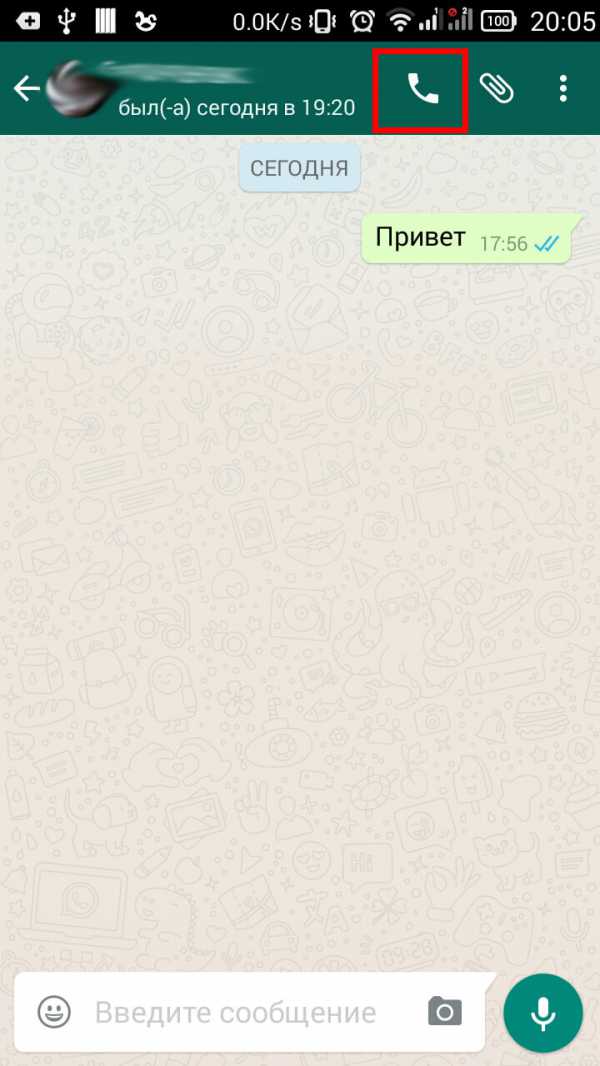
При совершении звонка можно вернуться к написанию сообщений, для чего существует соответствующая кнопка. Причем, голосовая связь не прерывается.
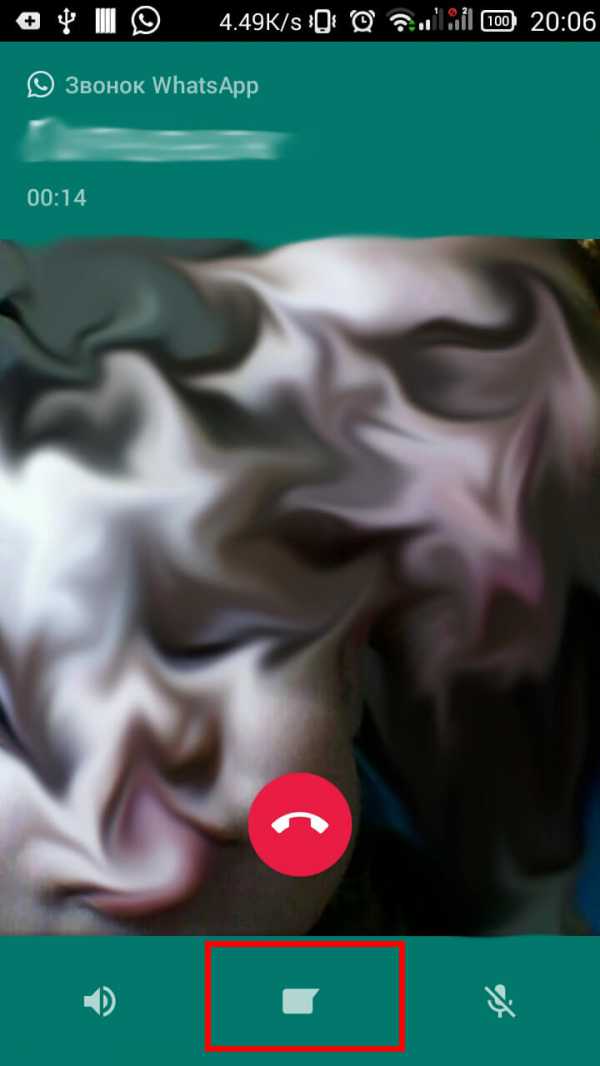
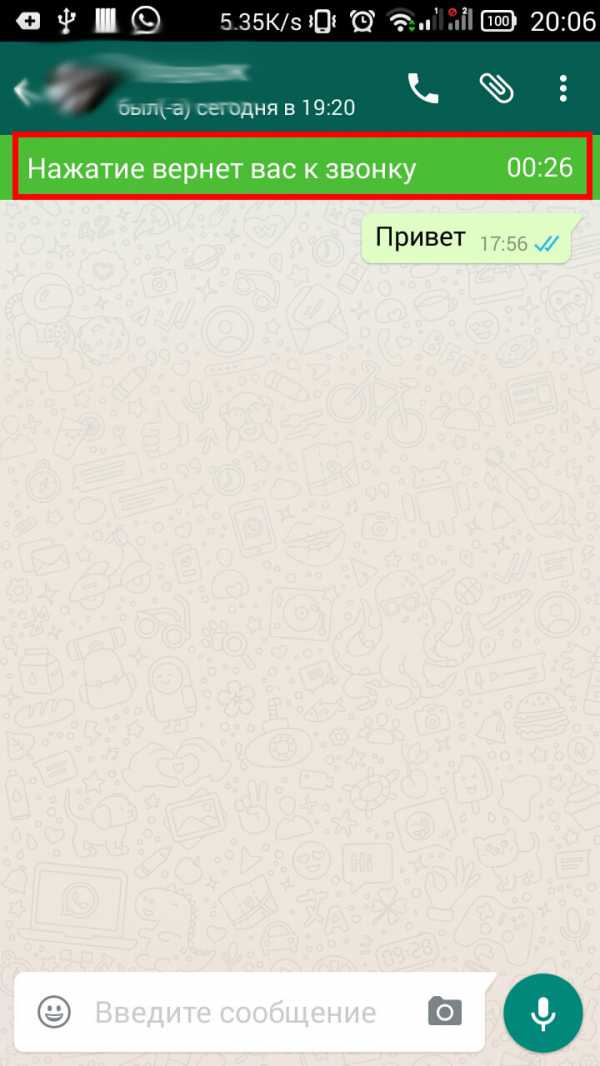
Разработчики предусмотрели возможность громкой связи и отключения микрофона при совершении звонка. Когда с вами пытается соединиться другой абонент, то на экране всплывает сообщение об этом. Чтобы ответить на звонок нужно протянуть зеленую трубку, чтобы отклонить – красную.

Также на экране можно будет увидеть значок сообщения. Если кликнуть на него, то звонок прервется, а общение с контактом можно продолжить через переписку.
Не проходят звонки в whatsapp, что делать
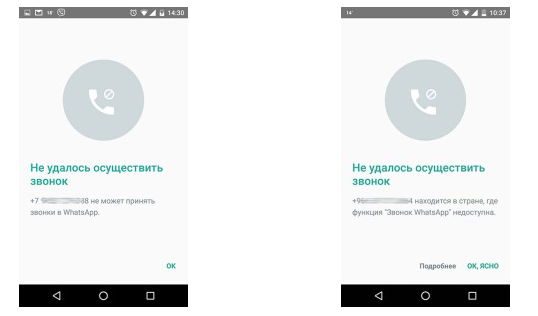
Когда абонент не может получать звонки, на дисплее отображаются различные оповещения. Причинами таких неполадок являются факторы:
- отсутствие интернет-соединения; решение: перезапустить интернет;
- телефон второго пользователя не поддерживает звонки; решение: обновить Воцап или заменить мобильный гаджет;
- сбой настроек точки доступа или блокировка брандмауэром; решение: сделать правильные настройки или обратиться к специалисту.
Также звонки не проходят из-за ограничения использования Вотсапа на территории страны. Обойти блокировку грозит пользователю привлечением к ответственности.
Решение проблемы
Видеозвонки Whatsapp с компьютера станут возможными, если ты воспользуешься специальным эмулятором Андроид! Эта программа поможет загрузить на компьютер мобильную версию мессенджера Ватсап с сохранением всех функций – ты сможешь звонить по аудио или сделать видеозвонок Ватсап с компьютера.
Чтобы разобраться, как позвонить по Ватсапу с компьютера онлайн, необходимо сделать следующее:
-
- Открой сайт эмулятора BlueStacks;
- Ты можешь выбрать другое приложение, но мы рекомендуем пользоваться этим вариантом;
- Кликни на кнопку «Скачать Блю Стакс»;
- Дождись загрузки установочного файла и кликни на значок «Установить»;

- Установил программу? Открой ее и нажми на кнопку «Начать»;
- Для входа введи логин и пароль от аккаунта Google в соответствующие поля;
- Прими условия лицензионного соглашения и нажми «Далее»;
- Если ты получишь на смартфон уведомление о стороннем подключении, соглашайся на все условия;
- Открой в новой вкладке магазин Google Play;
- В строку поиска вбей название мессенджера и кликни на значок загрузки;
- Введи свой мобильный номер и дождись получения кода доступа в СМС-сообщении;
- Впиши код доступа в нужное поле;
- Готово, перед тобой откроется функционал приложения;
- На верхней панели открывай вкладку «Чаты», кликай на значок добавления контакта и вводи данные;
- Переходи на вкладку «Звонки» и открывай ее;
- В списке выбирай нужного собеседника – значок вызова появится в правом нижнем углу;
- Здесь же можно посмотреть, в каком формате будет осуществляться вызов – аудио или видео.
Теперь ты понимаешь, как сделать видеозвонок в Ватсапе с компьютера. Нет ничего проще, достаточно установить нужную версию программы.
Напоследок обращаем твое внимание – прежде чем делать вызовы с Вацапа, убедись:
- На ноутбуке или компьютере есть работающая веб-камера;
- Правильно настроены динамики;
- Разрешен доступ к рабочему микрофону.
Без этих условий звонить по Ватсапу коллегам, близким и друзьям не получится!
Больше нет секретов. Вопрос, как позвонить через Ватсап с ноутбука, решен полностью – руководствуйтесь нашими инструкциями, чтобы добиться успешного результата и связаться с нужным собеседником с помощью ПК.
Сколько стоят звонки в «Вотсап»
Программа WhatsApp полностью бесплатная для скачивания и для использования – оплачивается только интернет-трафик по своему тарифу.
Популярный мессенджер ВатсАп был разработан специально для мобильных устройств с операционной системой Android и IOS. Но благодаря большому спросу пользователей, через некоторое время была выпущена и десктопная версия. С помощью, которой можно пользоваться всеми возможностями приложения с персонального компьютера.
Если у пользователя уже установлен WhatsApp на смартфоне, он без проблем может подключиться к компьютерной версии. Если же аккаунт ещё не зарегистрирован, перед скачиванием WhatsApp Web необходимо пройти процесс авторизации
Инструкция по звонкам с ПК через мессенджер WhatsApp
После того, как программа будет установлена, на экране компьютера появится ярлык WhatsApp. После двукратного нажатия на значок, пользователь может сразу приступать к звонкам в видео или аудио формате. Идентификатор вызова выглядит так же, как и для мобильного устройства: значок «телефонная трубка» означает вызов, «трубка красного цвета» – отбой.
Синхронизация
После установки приложения профиль пользователя синхронизируется для всех устройств, что означает сохранение списка контактов. Отныне ничто не помешает длительному общению, кроме перебоев в работе интернет-соединения!
Следует помнить, что приложение открывает доступ только к мобильным устройствам. Контакты экстренных служб или стационарные телефонные номера будут недоступны для абонента.
Видеосвязь
Для того, чтобы сделать видеозвонок через приложение WhatsApp, установленное на ПК, пользователь должен обратиться к списку бесед. Перейдя к чату, нужно нажать на иконку с изображением видеокамеры и подождать, пока собеседник начнет разговор. Для сеанса видеосвязи необходима web камера, а для обеспечения качественной картинки – быстрый и стабильный интернет.
Пользователь, предпочитающий общаться в режиме звуковой связи, может отключить передачу изображения, нажав на символ перечеркнутой видеокамеры. Приложение поддерживает многоканальную связь, в рамках которой видеть друг друга одновременно могут четыре абонента.
Как звонить с компьютера на WhatsApp
После установки «Вацапа» на ПК на рабочем столе появляется ярлык программы. Зайдя в нее, можно сразу совершать аудиозвонки и разговаривать, алгоритм такой же, как и на мобильном устройстве: «трубка» — это начало разговора, «красная трубка» — завершение. При установке аккаунт из мобильного приложения синхронизируется с компьютером, поэтому все контакты сохраняются. Главное условие хорошей связи — стабильный быстрый интернет у вас и вашего собеседника. Единственный недостаток — не получится позвонить по номерам экстренных служб и на стационарные телефоны.
«Ватсап»: видеозвонок
Чтобы сделать видеозвонок в «Ватсапе», выберите в списке контактов нужное имя, затем — криптоиконку с видеокамерой, нажмите на нее, дождитесь ответа — и можете общаться онлайн. Непременное условие видеосвязи — наличие веб-камеры на ПК. Качество зависит от стабильности интернет-соединения и скорости передачи данных.
Приложение поддерживает опцию «Групповой видеозвонок». Участвовать в чате могут максимум 4 человека, включая инициатора звонка.
Установка WhatsApp на компьютер для звонков
Чтобы установить на компьютер полноценную версию WhatsApp, понадобится программа-эмулятор Android. Самая популярная и удобная из них – BlueStacks. Приложение полностью бесплатное, меню на русском языке, понятный интерфейс. Скачивать рекомендуется с официального сайта владельца – это надежно и безопасно. Перед установкой убедитесь, что на ПК (или ноутбуке) достаточно места, потому что все эмуляторы «много весят». Убедитесь, что ваше устройство поддерживает ОС Windows 8 и MacOS X9 (или выше).
Существует еще несколько бесплатных утилит, которые можно использовать для установки десктоп-версии «Ватсапа» на компьютер:
- IntelAppUp;
- Wassap;
- YouWave;
- Nox Player;
- GenyMotion.
Запись звонков
Некоторых пользователей интересует вопрос, можно ли записать видеозвонок. Если говорить о встроенных функциях «Ватсапа», то такой возможности нет. Но существуют другие пути для решения данной задачи. Можно воспользоваться любой из программ для записи видео на телефоне. Для смартфонов на платформе «Андроид» это могут быть DU Recorder, AZ Screen Recorder и тому подобные приложения. Их нужно скачать через магазин и установить на телефон. Записанные беседы сохраняются в «Галерее» в специальной папке.
Для айфона можно воспользоваться встроенными функциями. После обновления системы до iOS 11 Apple, появляется возможность записать действия на экране. Для этого пройдите «Настройки» — «Пункт управления» — «Настроить элементы управления». В последнем окне найдите «Запись экрана» и нажмите на плюсик рядом с ним. Данная опция добавиться в «Пункт управления». После этого достаточно будет провести пальцем по экрану сверху вниз и нажать на кнопку «Запись». Файл сохраняется в папке «Фото», где его и можно будет найти позже.
Завершение
Есть масса вариантов позвонить выбранному пользователю в Ватсапе. Какие-то варианты подойдут для общения тет-а-тет, другие активируются через встроенные в операционную систему приложения, групповые чаты или разделы пользовательского меню.
Каждый выбираем удобный для себя способ, наша задача состояла только в иллюстрации всех подходов, чтобы дать вам исчерпывающую информацию по теме.
Если мы говорим о проблемах во время звонков, то сложно конкретно скачать, в чем проблема. Поэтому гораздо проще и быстрее использовать комплексный подход: обновить мессенджер, проверить разрешения, отключить специализированные режимы работы смартфонов, и так далее.
Как бы там ни было, в видео- и аудиозвонках нет ничего сложного, и каждый может бесплатно (за исключением потребляемого трафика) общаться с коллегами по работе, друзьями и близкими.
Проблемы при совершении звонков
 При проблеме обращаться в техподдержку.
При проблеме обращаться в техподдержку.
При использовании мессенджера иногда возникают проблемы. Чаще всего их можно устранить самостоятельно, но бывают ситуации, когда нужна помощь специалиста. Для этих случаев в WhatsApp есть техподдержка. Обратиться в службу можно либо через мобильное приложение, либо через электронную почту. В письме надо подробно описать неполадки и приложить скриншот, техподдержка ответит в максимально короткий срок.
Кроме службы поддержки, можно воспользоваться разделом «Помощь» в настройках «Ватсапа». Для этого нужно во вкладке выбрать категорию FAQ и описать свою проблему. Программа перекинет вас на сайт, где собраны популярные советы и решения.
Рассмотрим подробнее самые распространенные проблемы и рекомендации по их устранению.
Не работают звонки
Причины могут быть следующие:
- отсутствует интернет-соединение;
- неверно настроен маршрутизатор, модем или точка доступа;
- соединение блокирует брандмауер или антивирус;
- используется устаревшая версия приложения;
- собеседник находится в стране, где функция «Звонок WhatsApp» недоступна.
WhatsApp сбрасывает звонки
Это происходит по нескольким причинам:
- нестабильное интернет-соединение или его отсутствие;
- включен режим экономии энергии;
- подключено какое-то устройство через блютус.
Как с этим справиться:
- поменять интернет-соединение;
- отключить режим экономии;
- отключить функцию блютус-соединения.
Нет звука
Скорее всего, отключен микрофон или его использует другое приложение. Проверьте работу устройства и/или закройте другие программы. Микрофон может быть сломан – либо механически, либо некорректно работает его программное обеспечение. Для устранения неполадок понадобится помощь специалиста. Перезагрузка устройства/приложения или установка обновления тоже может решить проблему.
 Международный формат номера.
Международный формат номера.
Возможные причины следующие:
- номер абонента записан неверно – «Ватсап» признает только международный формат;
- использование устаревшей версии приложения;
- у собеседника не установлен мессенджер;
- абонент удалил программу со своего мобильного устройства;
- контакт заблокирован антивирусом.
Методы устранения неполадок:
- исправить написание номера, используя международный код;
- скачать обновленную версию приложения;
- зайти в антивирус и разрешить контакту доступ;
- открыть настройки мессенджера, выбрать вкладку «Контакты» и разрешить программе доступ к спискам;
- перезагрузить устройство или перезапустить приложение.
Проблемы с загрузкой или обновлением WhatsApp
Это может быть обусловлено следующими причинами:
- недостаточно места;
- приложение несовместимо с устройством.
Для устранения нужно освободить место на диске или поменять операционную систему.
Как установить WhatsApp на компьютер для звонков?
Для совершения звонков с ПК необходимо инсталлировать программу-эмулятор и приложение мессенджера. Установка специальной программы-эмулятора позволит создать на персональном компьютере необходимую среду для использования Андроид приложения. Для корректной работы WhatsApp можно использовать BlueStacks. Данную программу рекомендуют скачивать только с официального сайта.
Загрузите установочный файл программы на ПК, затем для установки дважды нажмите по BlueStacks – ThinInstaller.exe. Далее кликните „Установить“. Процедура установки займет несколько секунд. В установленный эмулятор загрузите мессенджер. На рабочем столе эмулируемого Андроид-устройства найдите иконку Play Market. Откройте приложение и установите из него WhatsApp.
В WhatsApp у пользователя должен быть зарегистрирован аккаунт. Если его нет, пройдите процедуру регистрации учетной записи со смартфона. Для процедуры авторизации потребуется ввести действующий номер телефона. На него придет уведомление с защитным кодом, который потребуется вписать в соответствующей строке. Для получения кода можно использовать функцию „Позвонить мне“.
Сколько стоят звонки в «Вотсап»
Программа WhatsApp полностью бесплатная для скачивания и для использования – оплачивается только интернет-трафик по своему тарифу.
Популярный мессенджер ВатсАп был разработан специально для мобильных устройств с операционной системой Android и IOS. Но благодаря большому спросу пользователей, через некоторое время была выпущена и десктопная версия. С помощью, которой можно пользоваться всеми возможностями приложения с персонального компьютера.
Если у пользователя уже установлен WhatsApp на смартфоне, он без проблем может подключиться к компьютерной версии. Если же аккаунт ещё не зарегистрирован, перед скачиванием WhatsApp Web необходимо пройти процесс авторизации
Звонки по WhatsApp с компьютера
Разработчики не побеспокоились о владельцах ПК, поэтому без программы-эмулятора нам не обойтись. Чаты на компьютере и в смартфоне придется синхронизировать. Инсталлируйте WhatsApp Web, переместитесь в личный аккаунт и активируйте настройки. Сканируйте QR-код.
Для MacOS и Windows существуют браузерные приложения. Как звонить по WhatsApp, если софт не установлен на смартфоне либо устройство находится за пределами сети? Придется исправить эту оплошность – нужна синхронизация. Звонить с ПК тоже не получится, зато вы сможете:
- отправлять текстовые послания;
- переправлять документы;
- редактировать телефонную книгу;
- обмениваться голосовыми сообщениями.
Впрочем, ограничения можно обходить, пользуясь специальным эмулятором. Посмотрите, как выглядит эта программа.
Метод считается неофициальным. Вам потребуется оснастить эмулятор Android (не компьютер) мессенджером WhatsApp. Убедить, что установочный файл имеет расширение .apk. Среди наиболее популярных эмуляторов отметим GenyMotion, Nox Player и BlueStacks. Из минусов работы с эмуляторами укажем вот что:
- Смартфон потребуется при любом раскладе.
- Эмуляторы не совместимы с процессорами последних поколений “Интел”.
- Некоторые веб-камеры и микрофоны не поддерживаются эмуляторами.
Как звонить с компьютера на WhatsApp
После установки «Вацапа» на ПК на рабочем столе появляется ярлык программы. Зайдя в нее, можно сразу совершать аудиозвонки и разговаривать, алгоритм такой же, как и на мобильном устройстве: «трубка» — это начало разговора, «красная трубка» — завершение. При установке аккаунт из мобильного приложения синхронизируется с компьютером, поэтому все контакты сохраняются. Главное условие хорошей связи — стабильный быстрый интернет у вас и вашего собеседника. Единственный недостаток — не получится позвонить по номерам экстренных служб и на стационарные телефоны.
«Ватсап»: видеозвонок
Чтобы сделать видеозвонок в «Ватсапе», выберите в списке контактов нужное имя, затем — криптоиконку с видеокамерой, нажмите на нее, дождитесь ответа — и можете общаться онлайн. Непременное условие видеосвязи — наличие веб-камеры на ПК. Качество зависит от стабильности интернет-соединения и скорости передачи данных.
Приложение поддерживает опцию «Групповой видеозвонок». Участвовать в чате могут максимум 4 человека, включая инициатора звонка.
Что такое звонки Whatsapp и как они работают?
Дело в том, что разработчики Whatsapp не придумали ничего кардинально нового. Звонки через него осуществляются посредством IP-телефонии. Которая является частью технологии VoIP — Voice over Internet Protocol — голос через сети IP. Это значит, что связь осуществляется не через сети мобильных операторов, а через интернет, посредством двух (или более) устройств подключенных к нему.
Поэтому сама по себе возможность звонить с компьютера таким способом однозначно имеется.
Но реализуется это обычно с помощью SIP-клиентов. И чтобы звонить с его помощью — нужно знать IP-адрес устройства собеседника.
Разумеется, вы его знать не можете. Поэтому остается только возможность запуска полноценного Whatsapp-приложения на компьютере.
Как звонить по Ватсапу с телефона
Если у вас есть мобильное устройство, но отсутствуют деньги, мессенджер позволит восстановить справедливость. С обычных смартфонов на Ватсап тоже звонят – это сейчас норма. Связываться можно с любыми абонентами по вашему усмотрению. Главное тут – перечень номеров. Проще всего совершать звонки через Ватсап, пользуясь значком телефонной трубки. Ищем юзера, открываем чат с ним и жмем виртуальную клавишу.
Программа позволяет использовать смартфон для бесплатного общения. Чуть позже вы узнаете, можно ли звонить по WhatsApp с компьютера, а пока разберемся с другими важными нюансами. Вот они:
- плата взимается, если у вас есть ограничения по трафику;
- чтобы повысить качество связи, пользуйтесь вай-фаем;
- видеозвонки тоже реальны;
- опция “Whatsapp Call” позволит вам разговаривать с товарищами, выехавшими за границу.
А как быть с друзьями, еще не успевшими инсталлировать WhatsApp к себе на смартфон? Вайбер позволяет звонить куда угодно, включая смартфоны без мессенджера и стационарные телефоны. Подобной универсальностью Ватсап похвастаться не может. Программа необходима для переписки, обмена файлами, обычных и видеозвонков. Изменений в запланированных версиях приложения не предвидится.
Если у Вас остались вопросы – сообщите нам Задать вопрос
Проблемы и решение
Если номер телефона не находится из поиска на мобильном устройстве нужно нажать иконку с тремя точками и выбрать из списка «Обновить» и убедиться, что включено интернет- соединение. Если контакт вашего собеседника не был найден в системе, значит, он не проходил регистрацию. Вы можете выбрать список контактов в приложении и отправить собеседнику приглашения.
Для этого нужно перейти в раздел « Контакты», выбрать номер телефона из предложенного списка и нажать на зеленую клавишу « Пригласить». Также внизу будет приведен список распространенных ошибок по поиску новых контактов:
- Все номера мобильных телефонов должны начинаться с «+».
- В поисковую строку нужно вводить номер телефона без дополнительных символов и пробелов.
- Для зарубежных номеров нужно уточнить код страны, который также нужно набирать через «+».
- Если ввод осуществляется по фамилии и имени, то проверьте правильность этих данных.
- Не отключайте интернет на мобильном телефоне и синхронизацию, даже если ищите контакт собеседника по компьютеру.
- Обновите приложение Ватсап до последней версии, затем попробуйте повторно вбить номер мобильного телефона в поисковую строку.
- Номера российских телефонов должны иметь 11 цифр.

Если в друзья добавляется новый собеседник с незнакомого номера, вы можете заблокировать его или добавить в друзья. Для этого нужно нажать на номер мобильного телефона и выбрать действие: « Заблокировать» или « Добавить». Эти действия можно выполнять со смартфона и персонального компьютера. Все новые контакты можно редактировать: менять фамилию и имя, добавлять дополнительный и рабочий номер телефона.
Итоги
Видеосвязь в WhatsApp – возможность всегда видеть близких и знакомых на расстоянии вытянутой руки. Функционал потребляет довольно много трафика и требователен к стабильности интернет-соединения, так что позаботьтесь об обеспечении материально-технической базы. Разработчики постарались над упрощением доступа к доступным возможностям (тапните несколько раз для начала разговора), предусмотрели несколько вариантов для совершения одного действия.
Если у вас не работает видеозвонок в Ватсапе, проверьте настройки сети, перезагрузите программу, перезагрузите устройство. Если это не помогло, рекомендуем удалить приложение и установить его заново.
